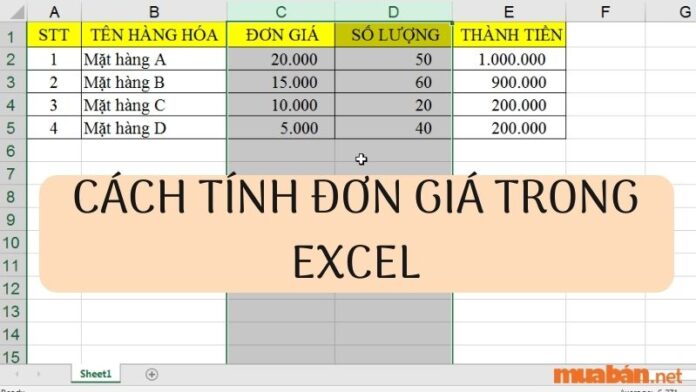Nắm bắt được nhu cầu học tập về cách tính đơn giá trong Excel, hôm nay Mua bán sẽ hướng dẫn chi tiết cho các bạn cách tính đơn giá trong Excel với ví dụ cụ thể, để dễ dàng thao tác. Hãy theo dõi bài viết nhé!
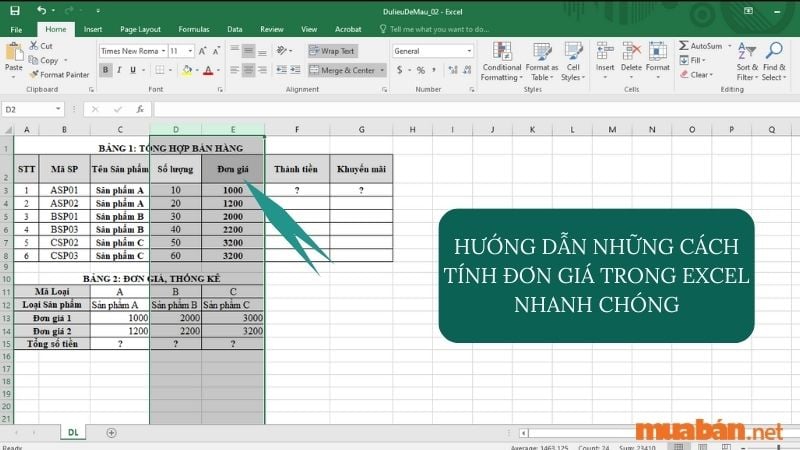
1. Cách tính đơn giá bằng hàm VLOOKUP và MATCH
Chúng ta có ví dụ với những yêu cầu cụ thể như hình dưới đây:
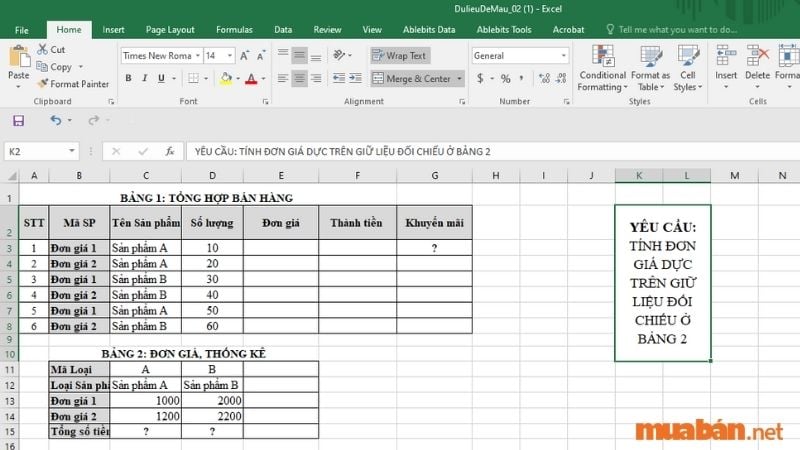
Điều kiện sử dụng hàm VLOOKUP kết hợp hàm MATCH: Khi tham chiếu 1 giá trị cụ thể ở đây là đơn giá theo từ 2 điều kiện trở lên như ở ví dụ trên.
Công thức chuẩn kết hợp hàm VLOOKUP và MATCH:
=VLOOKUP(khóa_tìm_kiếm;dải_ô;MATCH(khóa_tìm_kiếm;dải_ô_cần dò giá trị;[loại_tìm_kiếm_match]);[loại tìm kiếm_vlookup])
Áp dụng vào ví dụ ta có công thức:
=VLOOKUP(B3,$B$13:$D$14,MATCH(C3,$B$12:$D$12,0),0)
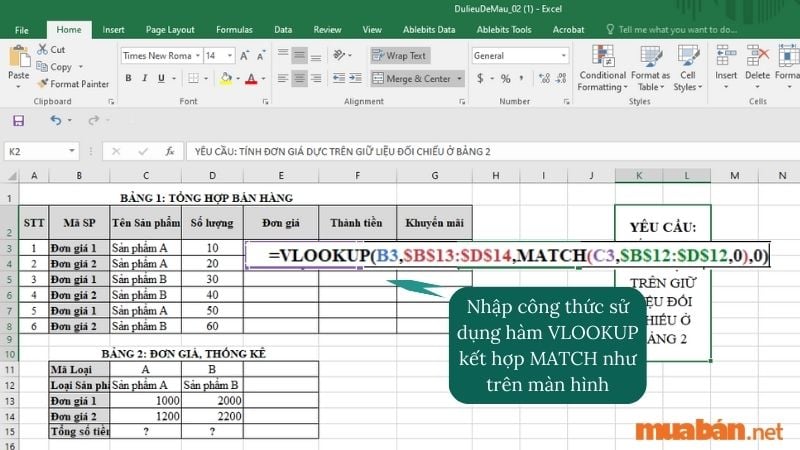
Kết quả sẽ hiện thị như hình:
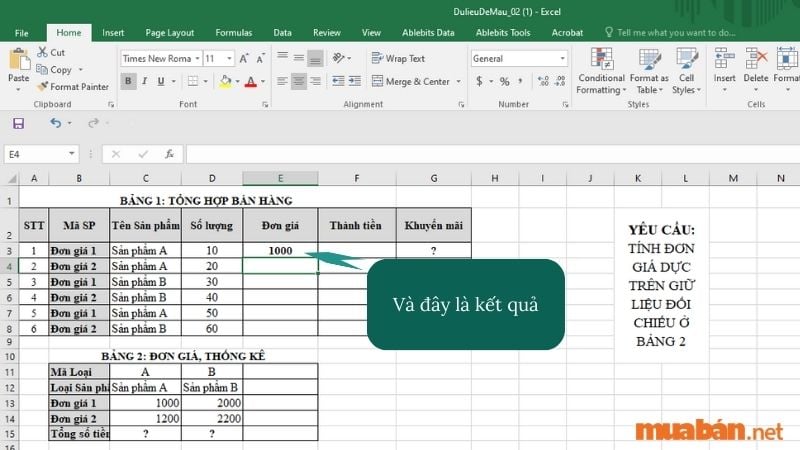
2. Cách tính đơn giá bằng hàm HLOOKUP và MATCH
Hàm HLOOKUP cũng tương tự với VLOOKUP: có điều kiện sử dụng kết hợp hàm MATCH khi tham chiếu 1 giá trị cụ thể ở đây là đơn giá theo từ 2 điều kiện trở lên như ở ví dụ trên.
Công thức chuẩn kết hợp hàm HLOOKUP và MATCH:
=HLOOKUP(khóa_tìm_kiếm;dải_ô;MATCH(khóa_tìm_kiếm;dải_ô_cần dò giá trị;[loại_tìm_kiếm_match]);[loại tìm kiếm_vlookup])
Áp dụng vào ví dụ trên ta có công thức như sau:
=HLOOKUP(C3,$C$12:$D$14,MATCH(B3,$B$12:$B$14,0),0)
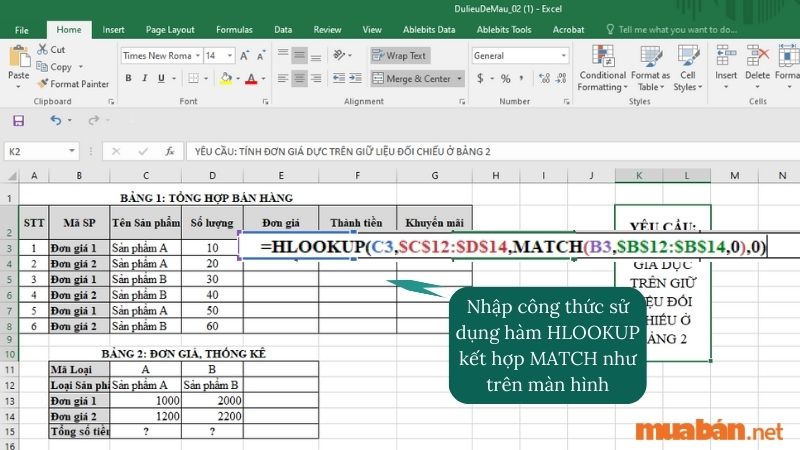
Kết quả sẽ hiện thị như hình:
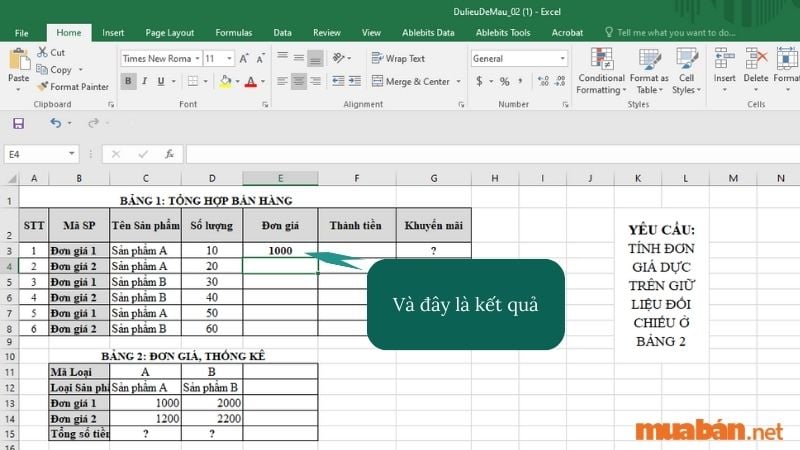
3. Cách tính đơn giá bằng hàm INDEX và MATCH
Khi sử dụng hàm INDEX MATCH theo công thức chuẩn sau:
=INDEX(vùng_tìm_kiếm,MATCH(khóa_tìm_kiếm,dải_ô_cần_dò_tìm;loại_tìm_kiếm_match]))
Khi áp dụng vào ví dụ ở trên ta có công thức như sau:
=INDEX($C$13:$D$14,MATCH(B3,$B$13:$B$14,0),MATCH(C3,$C$12:$D$12,0))
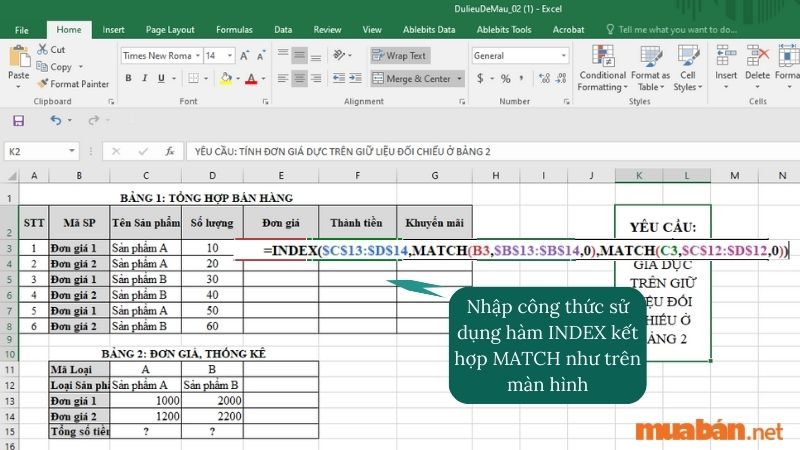
Kết quả sẽ hiện thị như hình:
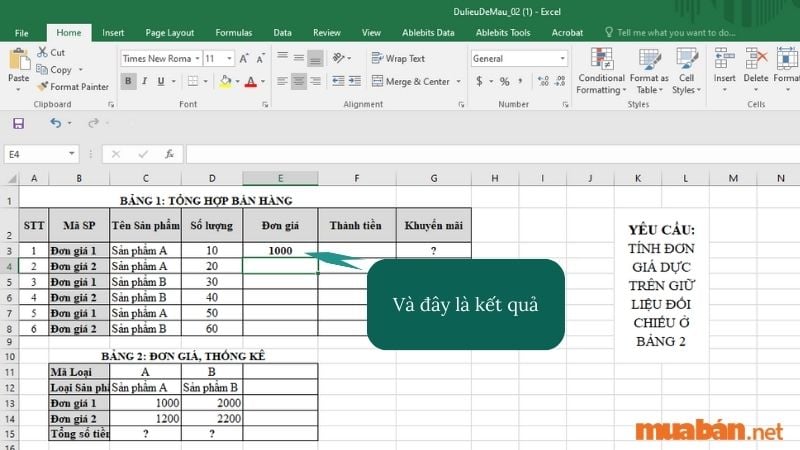
4. Cách tính đơn giá bằng hàm SUMPRODUCT
Hàm SUMPRODUCT là hàm được sử dụng trong nhiều trường hợp theo nhiều điều kiện khác nhau.
Công thức hàm SUMPRODUCT chuẩn như sau:
=SUMPRODUCT(array1, [array2], [array3], …)
Trong đó:
- array1: Đối số mảng đầu tiên mà bạn muốn nhân các thành phần của nó rồi cộng tổng.
- [array2], [array3],…: Các đối số mảng từ 2 đến 255 mà bạn muốn nhân các thành phần của nó rồi cộng tổng
Khi áp dụng vào ví dụ ở trên ta có công thức như sau:
=SUMPRODUCT(($C$12:$D$12=C4)*($B$13:$B$14)*($C$13:$D$14))
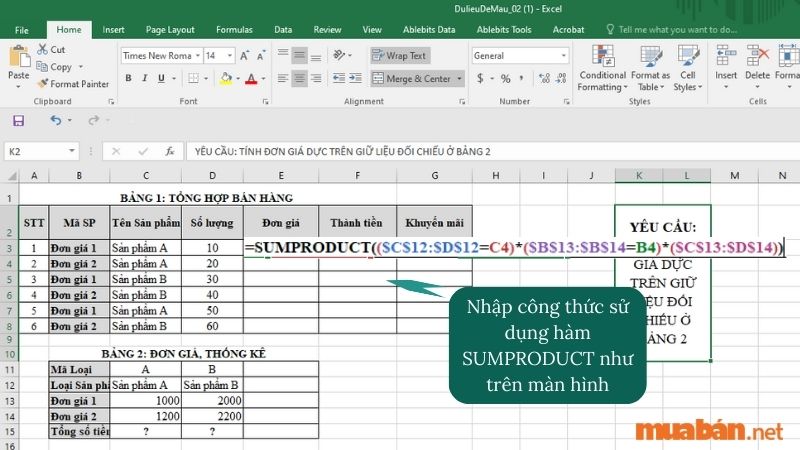
Kết quả sẽ hiện thị như hình:
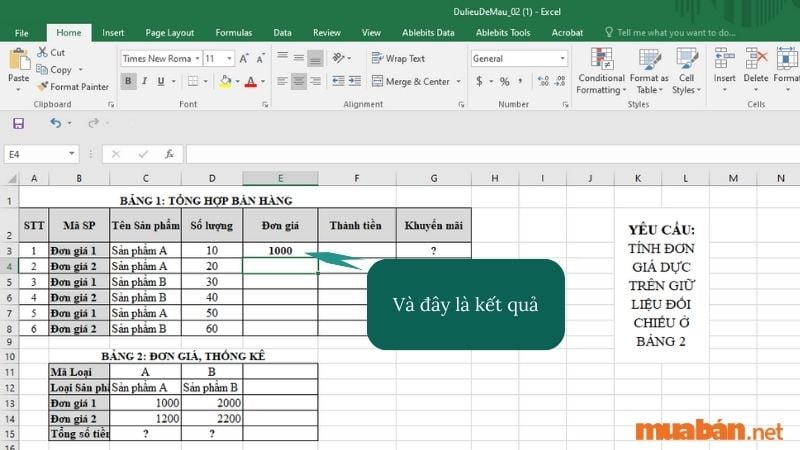
5. Cách dùng hàm IF để tính đơn giá
Ở ví dụ trên, việc sử dụng hàm IF sẽ phù hợp với những bạn không chắc chắn về kiến thức Excel của mình. Cụ thể, bạn sẽ làm theo công thức như sau:
=IF(AND(B3=$B$13,C3=$C$12),$C$13,IF(AND(B3=$B$13,C3=$D$12),$D$13,IF(AND(B3=$B$15,C3=$C$12),$C$14,$D$14)))
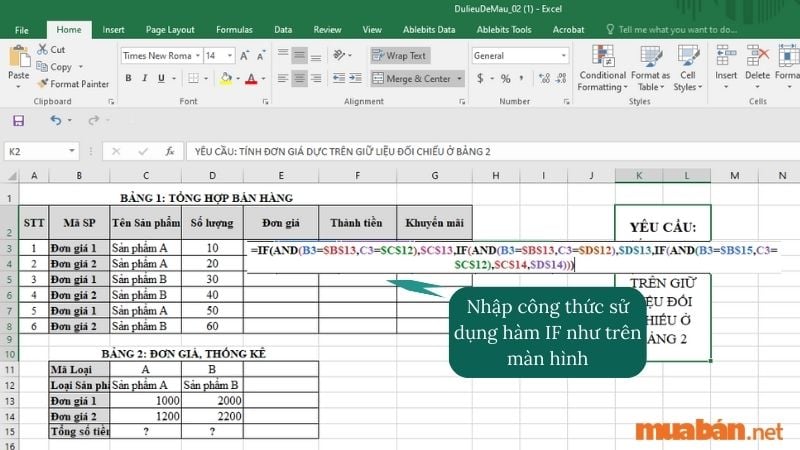
Kết quả sẽ trả về như hình ảnh:
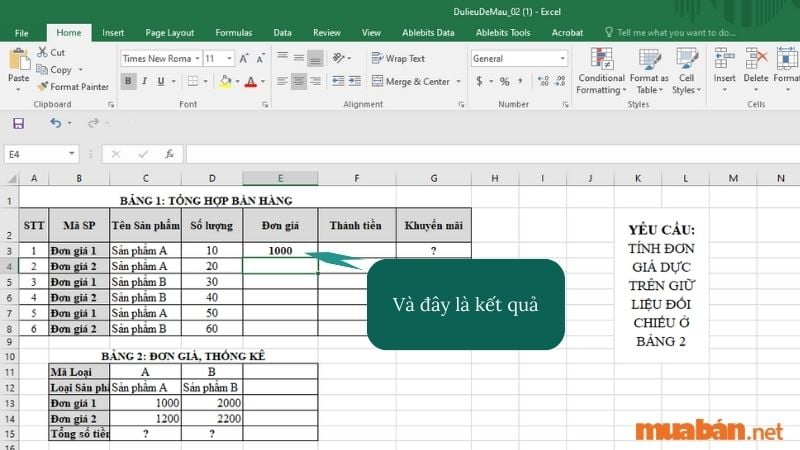
6. Video hướng dẫn chi tiết các cách tính đơn giá trong Excel
Mua bán cập nhật video hướng dẫn chi tiết cách tính đơn giá như sau:
Hy vọng rằng qua bài viết này, bạn sẽ nắm được chi tiết về cách tính đơn giá trong Excel để ứng dụng tốt excel vào công việc bạn. Mua bán cảm ơn bạn đã theo dõi bài viết này. Chúc các bạn sẽ thành công với những các bước trên!
XEM THÊM:
- Cách giữ tiêu đề trong Excel và các lỗi thường gặp [Video]
- Cách căn lề trong Excel chi tiết có video hướng dẫn
- Cách Gộp Cột Trong Excel nhanh cho Excel 2007, 2010, 2016